本文介绍创建MySQL公网链接的全托管服务并上架到云市场的详细操作。
准备工作
创建VPC实例(本文中以cn-shanghai地域为例)。
在两个不同的可用区创建vSwitch(本文中以cn-shanghai-g、cn-shanghai-l为例)。
创建服务
登录计算巢控制台。
在左侧导航栏中,单击我的服务,在我创建的服务页签中,单击创建新服务。
选择自定义创建服务,并在服务类型处选择全托管服务,然后单击下一步:配置服务。
在配置服务界面,完成如下配置。
在基本信息区域,上传服务图标,填写服务名称、服务简介和版本描述。
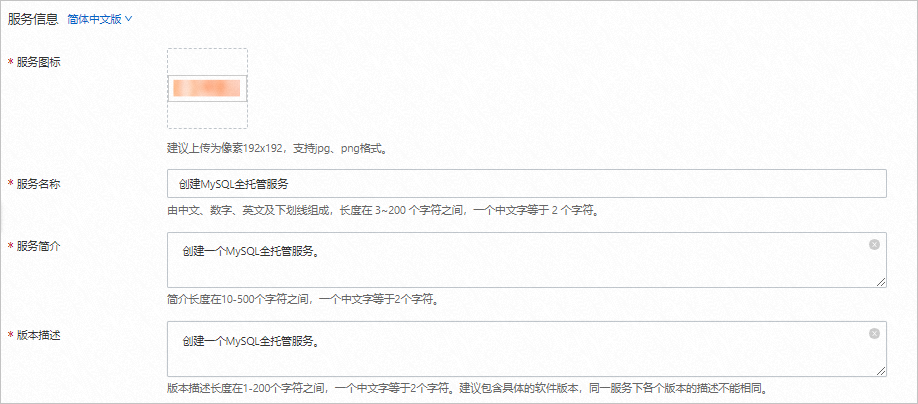
在服务部署区域,配置服务所需要的资源。
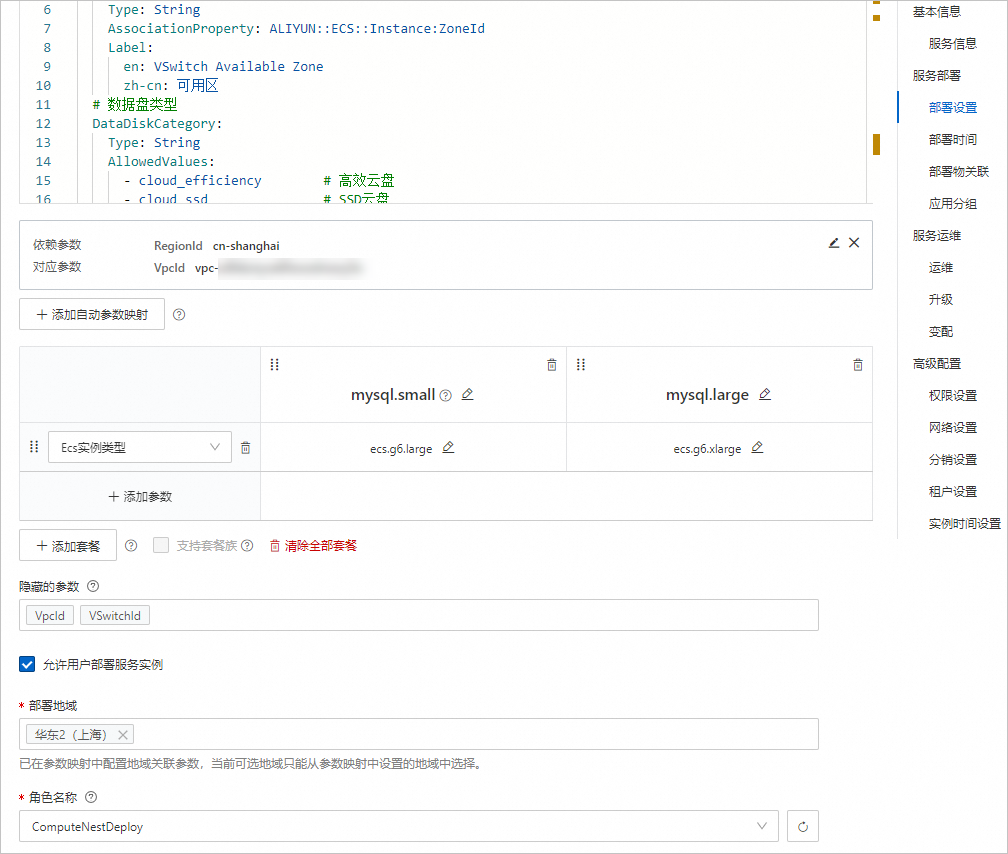
配置项
配置参数
租户类型
单租户。
用户类型
阿里云。
模板录入
手动录入模板。
部署方式
ROS。
模板内容
选择YAML页签,并输入模板内容。关于模板的详细内容,请参见服务模板。
模板会创建一个ECS实例为其分配公网IP,并在ECS实例中安装MySQL数据库。
自动参数映射
将
RegionId和VpcId进行映射;将ZoneId和VSwitchId进行映射。VPC和vSwitch为准备工作阶段创建的资源。套餐设置
根据ECS的实例规则创建两个套餐。分别为:mysql.small和mysql.large。
隐藏参数
VpcId、VSwitchId和EcsInstanceType。由于该部分参数不需要对用户透出,因此设置为隐藏。
部署地域
华东2(上海)。
角色名称
ComputeNestDeploy。
预计部署时间
填写业务预估部署时间。
在服务运维(选填)和高级配置(选填)区域,保持默认值,不做特殊配置。
单击创建服务。
测试服务
服务创建完成后,需要对服务进行测试,保证服务的正常可用。
登录计算巢控制台。
在左侧导航栏中,单击我的服务,在我创建的服务页签中,找到已创建的服务,单击服务名称。进入服务详情页,单击用户部署链接。
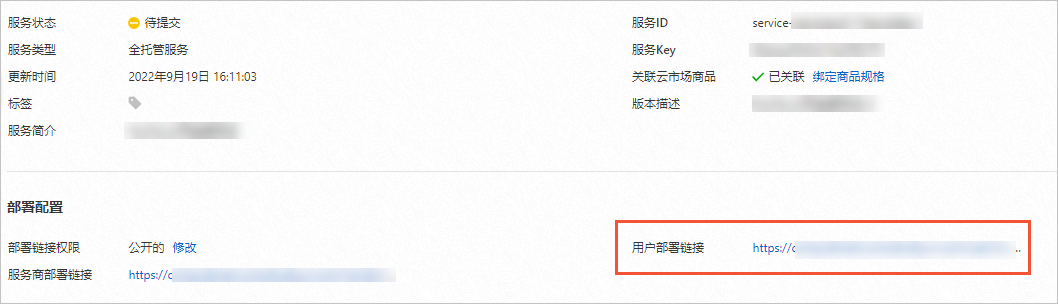
在开打的创建服务实例页面,根据界面提示,填写参数。
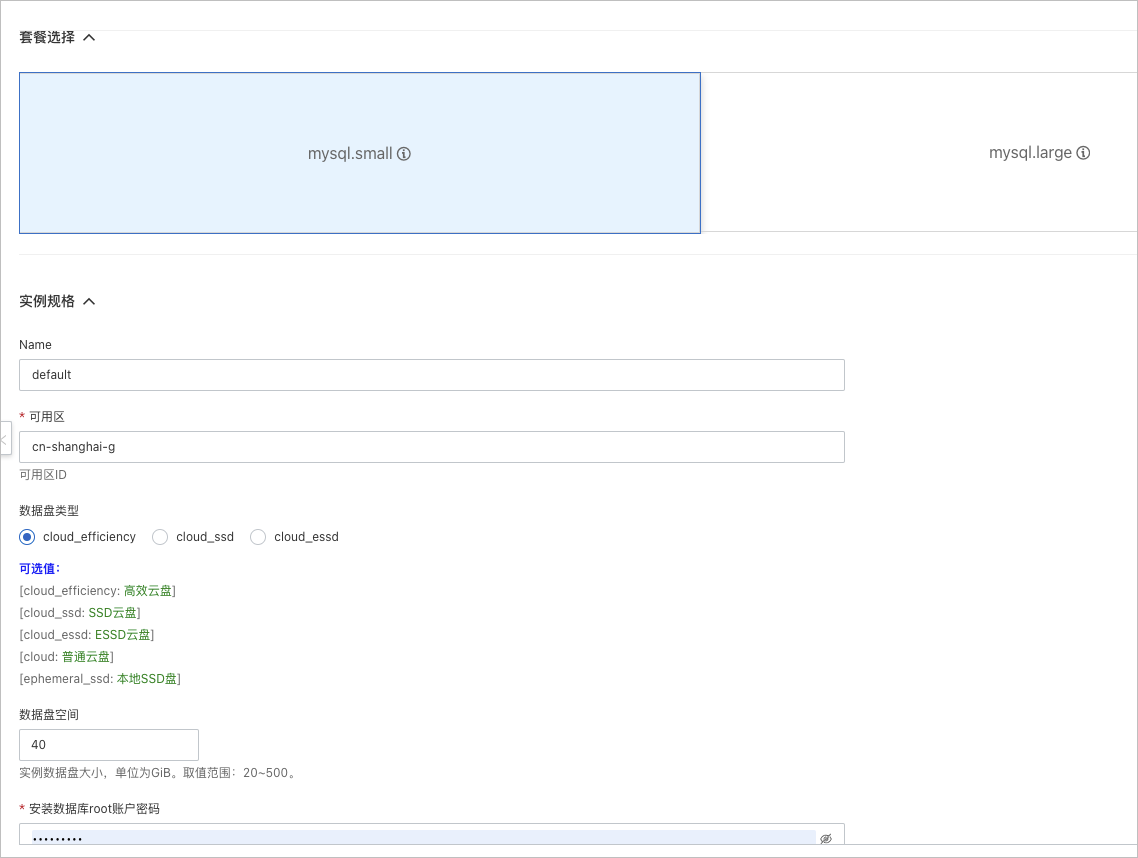
单击下一步:确认订单,并在确认订单页面,确认服务实例信息并选择我已阅读并同意《计算巢服务协议》,然后单击立即创建。
创建成功后,在弹出的界面单击去列表查看。
在服务实例管理的全托管服务的页签中,找到您创建的服务实例并单击服务实例ID。
在服务实例详情页中,获取MySQL数据库的链接。
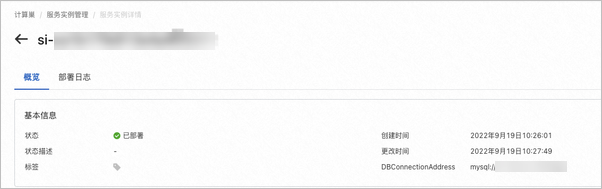
测试MySQL服务的连通性,能够正确连接到MySQL内部则代表部署成功。
mysql -uadmin -h 47.xxx.xxx.xxx -p测试通过后,先提交审核,审核通过后,即可发布服务。
将服务上架到云市场
服务发布成功后,需要将服务上架到云市场。
登录计算巢控制台。
在左侧导航栏中,单击我的服务。
找到待上架的服务,单击服务名称进入服务详情页。
单击服务详情页右上角的创建云市场商品。
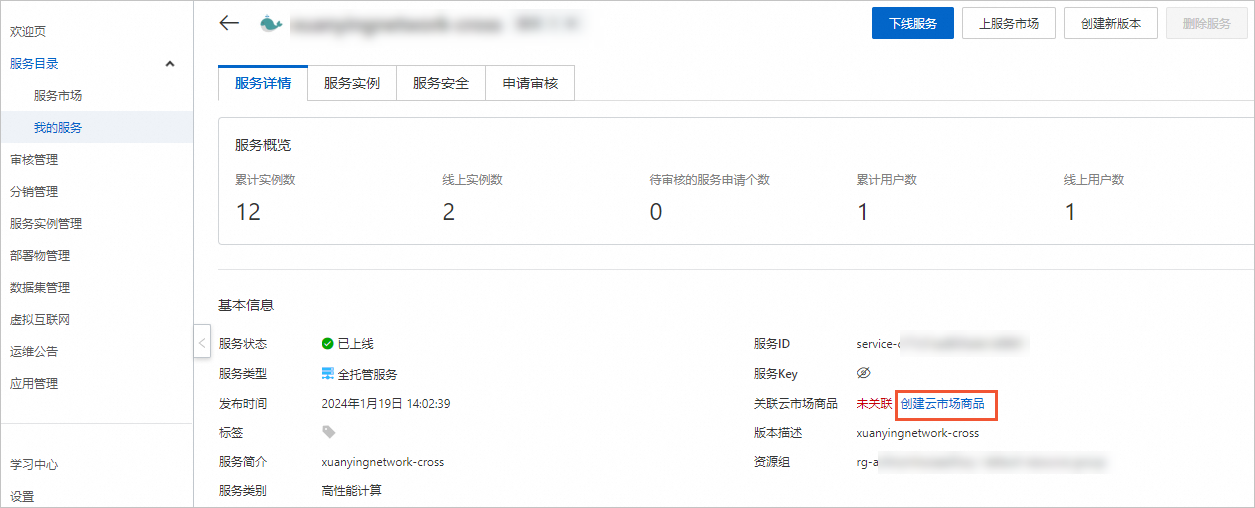
在云市场服务商控制台接入信息页面,配置商品信息。
商品名称:与创建的服务名称相同。
接入类型:选择应用软件类。
应用开通方式:选择计算巢部署。
服务方式:选择计算巢全托管服务,服务选择已创建的服务。
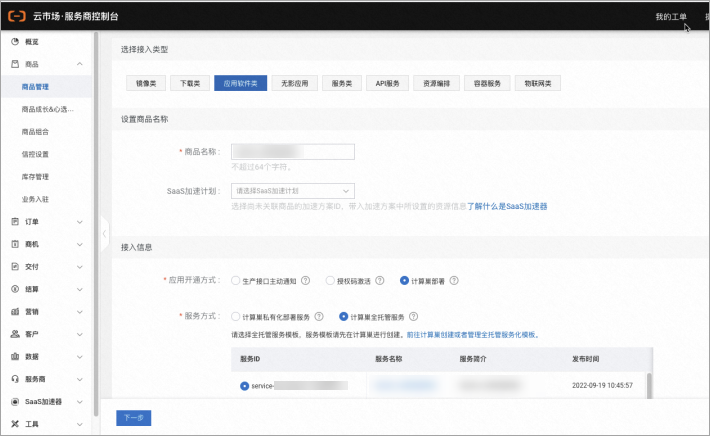
根据界面提示,完成后续的商品基本信息、商品业务信息、商品销售信息和商品协议信息页签的内容填写。
在商品销售信息页面,您需要配置售卖方式。根据计算巢服务所选择的计费方式,指定相应的售卖方式。售卖方式选择按订购周期。您可以选择按月定价或按年定价,根据您在计算巢服务中指定的套餐,配置规格定价规则。由于服务创建了两个套餐,因此需要指定两个规格。
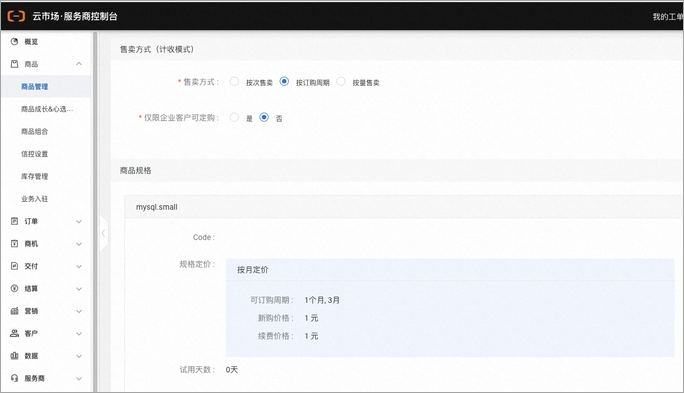
单击下一步,弹出提示界面,单击确认提交。提交后会自动触发商品审核流程。
当审核流程完成类目审核后,需进行服务商自测。
在服务详情页,单击前往编辑。
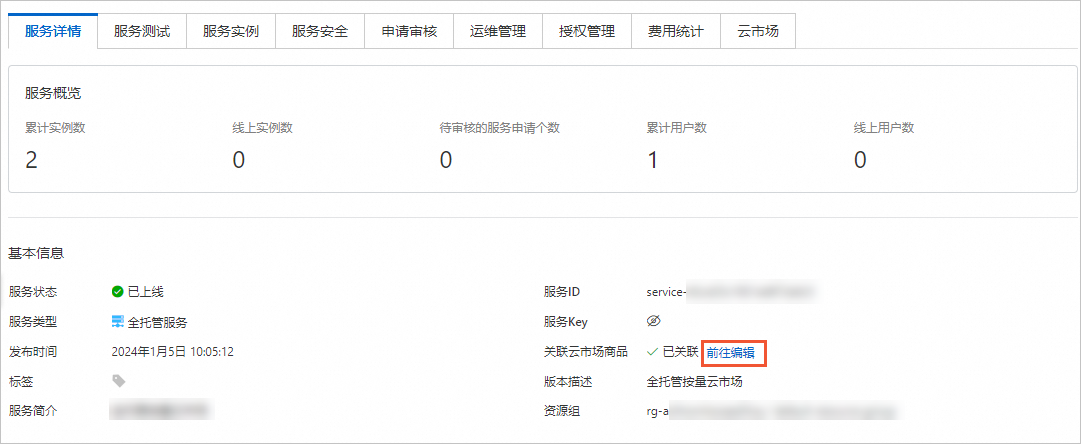
将云市场商品规格和计算巢套餐进行绑定。
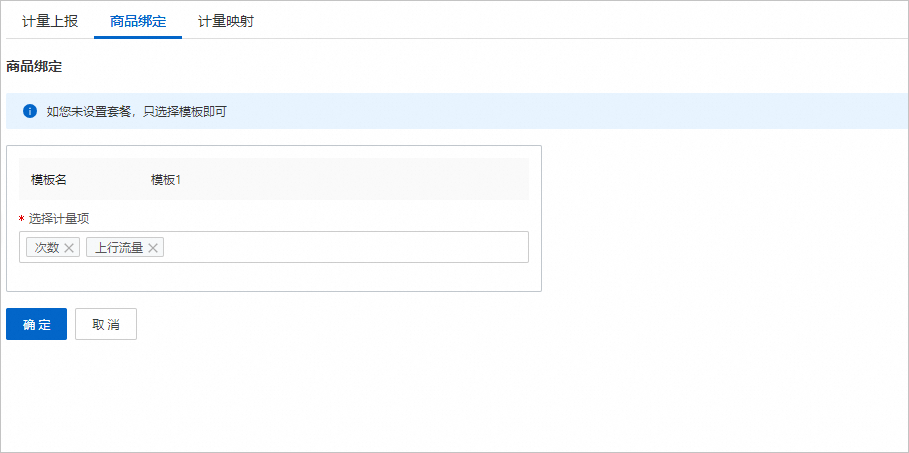
单击绑定,返回服务详情页面,在右上角单击去云市场查看。可在云市场商品页面中看到配置的两种套餐版本。
使用其他账号,模拟用户账号进行购买创建。
单击立即购买。
在弹出的确认订单页面,确认产品名称、套餐版本并填写配置参数。
说明订单中的参数填写完成后,先不要支付,可先将售价改为0元后,再进行支付。更多信息,请参考云市场订单改价。
单击我已接受协议,前往支付。
支付完成后,可以从云市场已购买的服务中查看该商品,并进入计算巢查看部署详情。
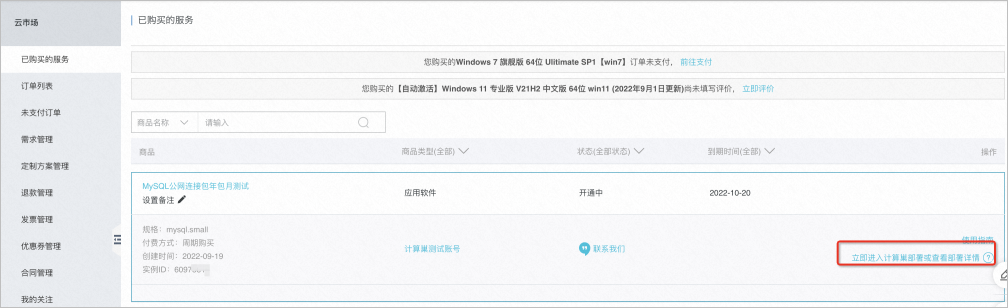
使用其他账号,模拟用户账号进行购买创建。
单击立即购买。
在弹出的确认订单页面,确认产品名称、套餐版本并填写配置参数。
说明填写订单中的参数,先不要支付,可先将售价改为0元后,再进行支付。更多信息,请参考云市场订单改价。
单击我已接受协议,前往支付。
部署完成后,可以在服务实例详情页面看到MySQL远程连接的信息。
测试通过后,在云市场进行商品自测中确认。完成服务商自测和功能审核后,服务将自动上架到云市场商品列表中。
服务模板
ROSTemplateFormatVersion: '2015-09-01'
# 定义参数
Parameters:
# 可用区
ZoneId:
Type: String
AssociationProperty: ALIYUN::ECS::Instance:ZoneId
Label:
en: VSwitch Available Zone
zh-cn: 可用区
# 数据盘类型
DataDiskCategory:
Type: String
AllowedValues:
- cloud_efficiency # 高效云盘
- cloud_ssd # SSD云盘
- cloud # 普通云盘
- cloud_essd # ESSD云盘
Default: cloud_efficiency
Label:
en: Disk Type
zh-cn: 数据盘类型
AssociationPropertyMetadata:
LocaleKey: DiskCategory
# 数据盘空间
DataDiskSize:
Type: Number
Label:
en: Data Disk Space
zh-cn: 数据盘空间
MinValue: 20
MaxValue: 500
Default: 40
# 数据库root账户密码
Password:
# 查询该参数时只输出星号(*)
NoEcho: true
Type: String
Description:
en: 'Database root account passwor, 8-32 characters, including uppercase and lowercase letters, numbers and special symbols (including: !@#$%^&*-+=_).'
zh-cn: 数据库root账户密码,长度8~32个字符,可包含大小字母、数字及特殊符号(包含:!@#$%^&*-+=_)。
Label:
en: Root Account Password
zh-cn: 数据库root账户密码
ConstraintDescription:
en: '8-32 characters, including uppercase and lowercase letters, numbers and special symbols (including: !@#$%^&*-+=_).'
zh-cn: 8~32个字符,可包含大小字母、数字及特殊符号(包含:!@#$%^&*-+=_)。
MinLength: '8'
MaxLength: '32'
AssociationProperty: ALIYUN::ECS::Instance::Password
# 专有网络VPC实例ID
VpcId:
AssociationProperty: ALIYUN::ECS::VPC::VPCId
Type: String
Label:
en: VPC ID
zh-cn: 专有网络VPC实例ID
# 交换机实例ID
VSwitchId:
AssociationProperty: ALIYUN::ECS::VSwitch::VSwitchId
AssociationPropertyMetadata:
VpcId: ${VpcId}
ZoneId: ${ZoneId}
Type: String
Label:
en: VSwitch ID
zh-cn: 交换机实例ID
# Ecs实例类型
EcsInstanceType:
Type: String
Label:
en: Instance Type
zh-cn: Ecs实例类型
AssociationProperty: ALIYUN::ECS::Instance::InstanceType
# 定义资源
Resources:
# 定义WaitCondition和WaitConditionHandle来等待命令在Ecs中执行完毕部署成功
WaitCondition:
Type: ALIYUN::ROS::WaitCondition
Properties:
Count: 1
Handle:
Ref: WaitConditionHandle
Timeout: 1800
WaitConditionHandle:
Type: ALIYUN::ROS::WaitConditionHandle
EcsSecurityGroup:
Type: 'ALIYUN::ECS::SecurityGroup'
Properties:
SecurityGroupIngress:
- Priority: 1
PortRange: 3306/3306
NicType: intranet
SourceCidrIp: 0.0.0.0/0
IpProtocol: tcp
VpcId:
Ref: VpcId
# ECS实例
EcsInstance:
Type: ALIYUN::ECS::Instance
Properties:
# I/O优化实例
IoOptimized: optimized
DiskMappings:
- Category:
Ref: DataDiskCategory
Device: /dev/xvdb
Size:
Ref: DataDiskSize
SystemDiskSize: 40
# cloud-init执行用户命令
# /var/log/cloud-init.log /var/log/cloud-init-output.log 可以看到执行日志
# /var/lib/cloud/instance/scripts/part-001 为具体的脚本可以sh执行来排查问题
UserData:
Fn::Sub:
- |
#!/bin/sh
# sleep一段时间确保网络就绪
sleep 10
# 对数据盘进行分区
cat >> /root/InitDataDisk.sh << EOF
#!/bin/bash
echo "p
n
p
w
" | fdisk -u /dev/vdb
EOF
/bin/bash /root/InitDataDisk.sh
rm -f /root/InitDataDisk.sh
rm -f InitDataDisk.sh
# 在新分区上创建文件系统
mkfs.ext4 /dev/vdb1
# 创建目录,MySQL将安装在该目录下
mkdir /data1
# 挂载文件系统
mount /dev/vdb1 /data1
# 向 /etc/fstab 写入新分区信息
echo /dev/vdb1 /data1 ext4 defaults,nodelalloc,noatime 0 2 >> /etc/fstab
cd /data1/
# 安装社区版MySQL
wget http://repo.mysql.com/mysql-community-release-el6-5.noarch.rpm
rpm -ivh mysql-community-release-el6-5.noarch.rpm
yum repolist all | grep mysql
yum install mysql-community-server -y
# 启动MySQL服务
service mysqld start
# 以超级用户身份登入,创建admin用户,并允许admin用户以Password为密码远程登录
mysqladmin -u root password '${Password}'
echo "create database test character set utf8 collate utf8_bin;" > ./test.sql
echo "CREATE USER 'admin'@'%' IDENTIFIED BY '${Password}';" >> ./test.sql
echo "GRANT ALL PRIVILEGES ON *.* TO 'admin'@'%' WITH GRANT OPTION;" >> ./test.sql
mysql -u root -p'${Password}' < ./test.sql
# 将MySQL的配置和数据路径移动到数据盘上
systemctl stop mysqld
rsync -av /var/lib/mysql /data1
# 修改配置文件
sed -i 's/\/var\/lib/\/data1/g' /etc/my.cnf
echo -e '\n' >> /etc/my.cnf
echo '[client]' >> /etc/my.cnf
echo 'port=3306' >> /etc/my.cnf
echo 'socket=/data1/mysql/mysql.sock' >> /etc/my.cnf
# 重启MySQL
systemctl start mysqld
# 执行成功回调WaitCondition结束WaitCondition的等待
${CurlCli} -d "{\"Data\" : \"SUCCESS\", \"Status\" : \"SUCCESS\"}"
# 获取到WaitConditionHandle的地址放到 ${CurlCli}变量里
- CurlCli:
Fn::GetAtt:
- WaitConditionHandle
- CurlCli
# 数据库root账户密码
Password:
Ref: Password
# 付费方式:按量付费
InstanceChargeType: PostPaid
# 系统盘类型:高效云盘
SystemDiskCategory: cloud_efficiency
# 实例名称
InstanceName:
Fn::Join:
- '-'
- - mysql
- Ref: ALIYUN::StackName
VpcId:
Ref: VpcId
SecurityGroupId:
Ref: EcsSecurityGroup
VSwitchId:
Ref: VSwitchId
# 指定CentOS 7.9镜像,如果修改镜像,UserData脚本需要进行适配
ImageId: "centos_7_9_x64_20G_alibase_20220727.vhd"
InstanceType:
Ref: EcsInstanceType
# 主机名
HostName: mysql-public-ip
# Ecs登录密码
Password:
Ref: Password
# 是否为实例分配公网IP
AllocatePublicIP: true
# 定义输出
Outputs:
# 将数据库连接地址显示在控制台
DBConnectionAddress:
Value:
# 将Ecs的公网IP拼接成数据库连接地址
Fn::Sub:
- mysql://${Domain}:3306
- Domain:
Fn::GetAtt:
- EcsInstance
- PublicIp
# 定义元数据
Metadata:
ALIYUN::ROS::Interface:
# 定义资源分组,创建服务实例时,同一分组的参数分布在一起
ParameterGroups:
- Parameters:
- ZoneId
- Password
Label:
en: Basic Configuration
zh-cn: 基础配置
- Parameters:
- EcsInstanceType
Label:
en: Instance Type
zh-cn: 实例规格
- Parameters:
- DataDiskCategory
- DataDiskSize
Label:
en: Data Disk Configuration
zh-cn: 数据盘配置
- Parameters:
- VpcId
- VSwitchId
Label:
en: Network Configuration
zh-cn: 网络配置